Зимними праздниками многие приобретут себе или получат в подарок новый смартфон Android. Чтобы девайс сразу начал работать максимально полезно, его нужно настроить. Вот подборка вещей, которые стоит сделать с только что приобретенным Android.
Навигация жестами или экранными кнопками
Последние версии Android предлагают два способа навигации: жесты или кнопки навигации. Навигация с помощью жестов позволяет получить еще чуть-чуть полезной площади экрана, удалив три кнопки внизу.
Однако жесты нужно помнить, поэтому может потребоваться некоторое время, чтобы привыкнуть к ним. Также навигация с помощью жестов плохо работает с посторонними приложениями запуска на некоторых телефонах, поэтому имейте это в виду.
Если вас это беспокоит или просто хотите вернуться к навигации с помощью трех кнопок, вот как вы можете изменить это на своем телефоне:
- Перейдите на страницу настроек системы в программе «Настройки».
- Выберите опцию «Жесты», затем перейдите к системной навигации.
- Выберите нужный вариант навигации.
Настройте главный экран
Как только разблокировав смартфон Android вы будете каждый раз попадать на его главный экран. Этот экран должен быть максимально привлекательным и полезным.
Есть несколько хороших способов настроить облик главного экрана, добавив наиболее нужные приложения, изменив обои и иконки.
Если вы хотите остаться с базовой настройкой, вы можете просто заменить фоновый рисунок и добавить несколько виджетов, чтобы дополнить его.
Удалите ненужные предварительно установленные приложения
В зависимости от того, какой телефон вы покупаете и где вы покупаете его, ваш новый телефон Android может иметь некоторые предварительно установленные приложения. Эти приложения могут быть не нужны, но они будут занимать место в памяти и потреблять другие вычислительные ресурсы. Следует удалить с телефона все приложения, которыми вы не пользуетесь.
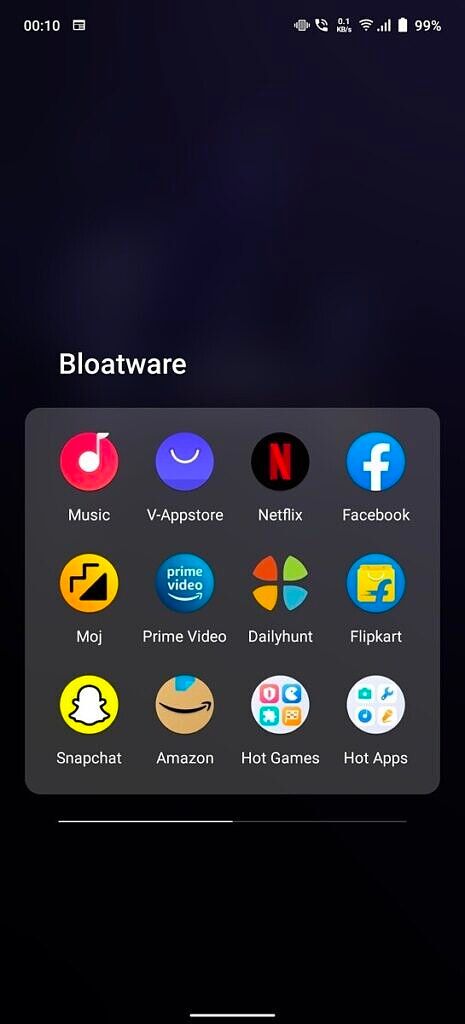
Некоторые предварительно установленные программы можно легко удалить, в то время как другие, можно удалить только при наличии рут-прав. Однако их можно полностью отключить, имитируя удаление. Для этого нужно подключить смартфон к ПК и удалять приложения. Подключить смартфон к ПК и удалять приложения. по ADB.
Настройка быстрых переключателей
Когда вы открываете панель уведомлений на Android, вы видите несколько переключателей в верхней части экрана Wi-Fi, Bluetooth, режима полета и т.д. Это меню быстрой настройки может показать больше переключателей, если потянуть его еще больше вниз.
Поскольку получить доступ к этому конкретному меню можно в любое время, независимо от запущенной программы, его следует настроить по своим потребностям. Добавьте переключатели для наиболее часто используемых настроек. Вот как вы можете это сделать:
- Проведите дважды вниз от любого экрана, чтобы сначала открыть панель уведомлений, а затем меню быстрой настройки.
- Найдите значок карандаша и коснитесь его, чтобы начать редактирование меню быстрой настройки.
- Потом вы увидите коллекцию иконок, которые сейчас являются частью вашего меню быстрой настройки. Прокрутите вниз, чтобы увидеть те, которые можно перетащить вверх и добавить в меню.
- Перетащите на наиболее часто используемые места настройки.
Измените скорость анимации интерфейса
Анимации интерфейса выглядят классно, но замедляют гаджет. Ведь на воспроизведение анимации требуется время и, например, вместо мгновенного открытия окна гаджет отображает, как оно плавно разворачивается.
Если вы хотите максимально быстрой работы своего смартфона – выключите анимации. Так переключения между приложениями, сворачиванием или развертыванием окон будут происходить мгновенно и вам будет знаться, что смартфон работает значительно быстрее.
Вот как вы можете отключить анимацию:
- Перейдите в «Настройки» > «О телефоне» и семь раз нажмите на номер сборки. Это позволит включить параметры разработчика на телефоне Android.
- Теперь перейдите на страницу настроек системы и прокрутите вниз, чтобы найти недавно разблокированные параметры разработчика.
- Прокрутите вниз, пока не найдёте следующие параметры: Шкала анимации окна, Шкала анимации перехода и Шкала продолжительности аниматора.
Коснитесь всех этих параметров и измените масштаб анимации на выключен. Теперь перезагрузите устройство, и вы мгновенно увидите, как телефон начал быстрее работать.
Настроить цифровое благополучие
Цифровое благополучие – это способ ограничить использование телефона, установив временные ограничения для определенных программ. Можно даже включить такие функции, как режим фокусировки, чтобы ограничить использование смартфона в течение дня.
Если вы зависимы от социальных сетей или игр на своем устройстве, цифровое благополучие будет способствовать тому, чтобы вы легче держались подальше от этих соблазнов.
Вот где можно найти настройки цифрового благополучия:
- Откройте настройки.
- Прокрутите вниз, пока не найдете параметр Digital Wellbeing, и выберите его.
- Входя в Digital Wellbeing, прокрутите вниз, чтобы найти все параметры, доступные для ограничения использования телефона.
Вы можете установить цель времени использования устройства, установить таймеры приложений, после которых программу нельзя будет открыть, и даже добавить режимы фокусировки и спящий режим, чтобы держаться подальше от телефона перед сном. Время от времени цифровая детоксикация очень важна, и Digital Wellbeing позволяет вам это делать.
Не торопитесь устанавливать обновления
Сегодня апрейти стали культом с главным аргументом, что обновляться нужно. Однако часто обновления приносят больше проблем, чем решают. Например, несколько лет назад при обновлении iPhone при обновлении iPhone при обновлении iPhone До свежей iOS 10 пользователи получали нетрудоспособный смартфон.
Ваш новый Android при первом подключении к интернету наверняка начнет бомбить вас уведомлениями о доступности обновлений. Не торопитесь их устанавливать. Сначала подробно изучите, что исправляет то или иное обновление.
Вы можете проверить наличие обновлений, перейдя в Настройки > Система > Обновление системы.
Отслеживайте свои мобильные данные
Это одна из важнейших настроек, которую нужно включить, если вы используете ограниченный мобильный трафик. Вы можете отслеживать, сколько данных вы использовали в течение определенного платежного цикла, используя встроенный инструмент Android.
Вы можете попросить телефон предупредить вас о достижении месячного лимита или установить предельный лимит, чтобы автоматически отключить мобильные данные. Установить отслеживание мобильных данных достаточно просто, и это доступно на телефонах Android. Вот как его можно включить:
- Перейдите к настройкам и выберите опцию «Сеть и Интернет».
- Коснитесь имени поставщика услуг для входа в настройки SIM-карты и найдите опцию Предупреждение и ограничение данных.
Здесь вы найдете возможность установить предупреждение об использовании данных или даже установить лимит, после которого мобильные данные будут автоматически отключены.
Исследуйте различные меню и настройки
Если вы впервые пользуетесь Android или впервые знакомитесь именно с версией на вашем телефоне, стоит выделить время и просто просмотреть разные меню и настройки, чтобы понять, как все работает.
Просмотр различных настроек поможет вам понять, как все работает и куда нужно зайти, если нужно найти определенные настройки в будущем. Это также поможет вам найти новые функции, о которых вы, возможно, не знали.
Подключите телефон Android к ПК с Windows
Android не имеет тесной связи ни с Mac, ни с Windows, но у Windows есть приложение «Ваш телефон», позволяющее получить тесную интеграцию.
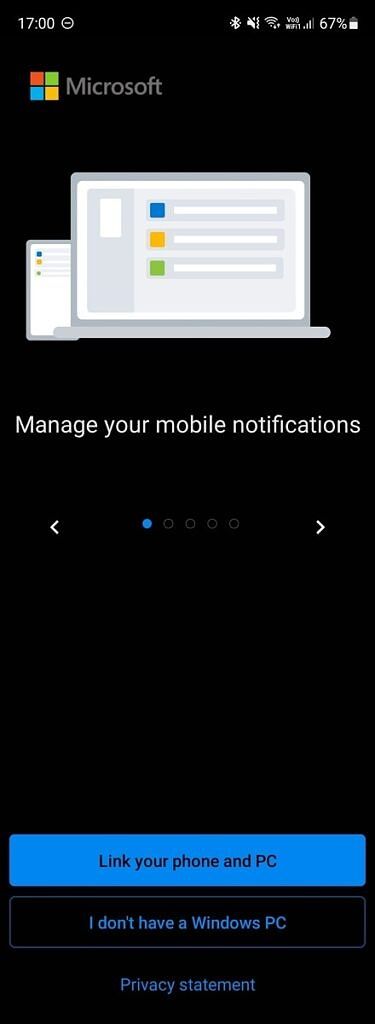
Программа Windows под названием Your Phone Companion из Play Store позволяет связать устройство с компьютером Windows. С ней вы можете получать уведомления с телефона на ПК, легко копировать файлы, иметь общий буфер обмена и т.д. Если у вас телефон Samsung, интеграция с ПК еще лучше, поскольку вы получаете больше функций.
По материалам: XDA



